将纸张添加到多功能托盘中
如果要在标签、透明胶片、非标准尺寸纸张材料或信封上进行打印,请将纸张材料添加到多功能托盘中。
标准尺寸
可以选择标准A/B系列纸张或英制尺寸的纸张。
自定义尺寸
可以添加非标准纸张尺寸(98.4 mm×148 mm到216 mm×355.6 mm)。
信封
No.10(COM10)(104.7 mm×241.3 mm)、Monarch(98.4 mm×190.5 mm)、DL(110 mm×220 mm)、ISO-C5(162 mm×229 mm)、Nagagata 3(120 mm×235 mm)、Yougatanaga 3(120 mm×235 mm)
|
须知
|
|
使用多功能托盘时,请注意以下几点:
纸张数量:1到约100张纸(80 g/m2,纸叠高约10 mm)
使用前必须将卷起或卷曲的纸张展平,以便从多功能托盘流畅进纸(允许卷曲量:一般纸张少于10 mm,重磅纸少于5 mm)。一些类型的纸张材料虽然满足上述规格,但无法输送到多功能托盘中。
有关可以添加的纸张的信息,请参阅“可用的纸张材料”。
确保在放置纸张前将其充分地进行扇形展开。在添加前尤其应该对薄纸、再生纸、带孔纸、重磅纸、标签和透明胶片充分地进行扇形展开。
请勿同时添加不同尺寸/类型的纸张。
务必正确设置纸张类型。在特殊类型的纸张(如重磅纸或透明胶片)上打印时,务必正确设置纸张类型,特别是在使用重磅纸的时候。如果没有正确设置纸张类型,可能降低图像质量。而且,定影组件可能变脏并需要维修服务,或发生卡纸。
|
|
注释
|
|
为获得高质量打印输出,请使用Canon推荐的纸张。
|
1.
打开多功能托盘。
如果要添加大尺寸纸张,请拉出辅助托盘。
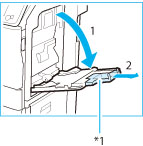
*1 辅助托盘
|
注释
|
|
如果要添加到多功能托盘中的纸张尺寸与“设置/注册”的[参数选择]的[注册多功能托盘默认值]中存储的纸张尺寸不同,将[注册多功能托盘默认值]设置为“关闭”。(请参阅“注册多功能托盘默认设置”)
|
如果要指定的纸张已经添加到多功能托盘中:
按[选择纸张]→[多功能托盘]→选择添加到多功能托盘中的纸张尺寸和类型→继续执行步骤6。
如果多功能托盘中添加的纸张不是要指定的纸张:
检查是否预约了作业。(请参阅“从作业状态屏幕操作”)
如果没有预约的作业,取出多功能托盘中所有剩余的纸张→从步骤2继续执行此操作。
如果有当前或预约的作业,则可以通过在[更改多功能托盘纸张]中更改多功能托盘中的纸张预约复印/打印作业。有关详细信息,请参阅以下内容:
对于复印:使用多功能托盘预约复印作业
对于存取已存储文件:使用多功能托盘保留打印作业
2.
将纸张添加到多功能托盘中。
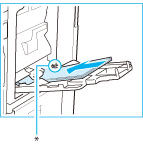
* 添加限制标记
确保纸叠高度不超过添加限制标记( )。
)。
 )。
)。有关将信封添加到多功能托盘中的步骤,请参阅“将信封添加到多功能托盘中”。
|
须知
|
|
将纸张添加到多功能托盘时,请将纸叠整齐地对齐滑动导板。如果没有正确添加纸张,则可能会卡纸。
将纸张添加到多功能托盘时,请将纸叠整齐地对齐滑动导板。如果将滑动导板的位置设置为小于纸张尺寸而导致纸张卷曲,则可能无法输送纸张。
|
|
注释
|
|
如果纸张包装上有关于纸张添加面的说明,请按照这些说明进行操作。
将纸张添加到多功能托盘中时,向下的一面为打印面。
如果出现问题(如打印质量不高或卡纸),请尝试翻转纸叠并重新添加。
有关已有打印内容纸张(即上面已印有徽标或图案的纸张)的打印方向的详细信息,请参阅“原稿方向和纸张方向的关系”。
使用多功能托盘时如果纸张卷曲,则可能发生卡纸。因此,将纸张添加到多功能托盘前,如图所示修正卷曲。
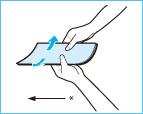 * 输送方向
如果要使用多功能托盘在已有打印内容纸张的背面复印或打印,请修正卷曲,然后将已有打印内容纸张打印面向上放入托盘。如果要执行双面打印,请按下图所示放置纸张,以便按已有打印内容的相同方向打印。
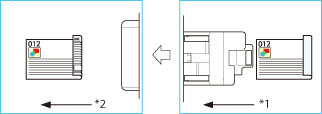 *1 输送方向
*2 输出方向
|
3.
调整滑动导板使其适合纸张尺寸。
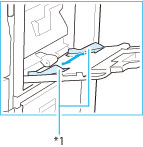
*1 滑动导板
4.
选择所需的纸张尺寸。
|
须知
|
|
将纸张尺寸设置为与多功能托盘中添加的纸张相同的尺寸。选择不同尺寸的纸张或信封可能会导致卡纸。
|
如果要选择标准纸张尺寸:
选择所需的纸张尺寸→按[下一步]。
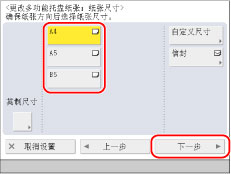
|
注释
|
|
要选择英制纸张尺寸,按[英制尺寸]。
|
如果要选择非标准纸张尺寸(自定义尺寸):
按[自定义尺寸]。
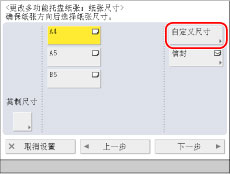
按[X]和[Y]→输入各值→按[确定]。
也可以不输入值,直接选择包含已存储纸张尺寸设置的尺寸按钮([S1]到[S4])。
|
注释
|
|
如果输入数值时出错,请按
 (清除)→输入正确的数值。 (清除)→输入正确的数值。要选择存储在尺寸按钮([S1]到[S4])中的已注册纸张尺寸,必须先将非标准纸张尺寸存储在尺寸按钮中。有关存储非标准纸张尺寸的说明,请参阅“注册/编辑/删除自定义纸张尺寸”。
|
按[下一步]。
5.
选择所需的纸张类型→按[确定]。
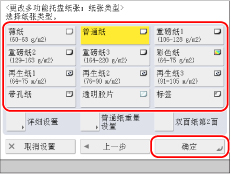
要设置普通纸类型,按[普通纸重量设置]。
如果正在使用的纸张类型未列出,按[详细设置]→选择纸张类型→按[确定]。
如果要在已打印纸张的反面打印,请按[双面纸第2面]。
|
注释
|
|
只有选择A4作为纸张尺寸后,才能选择透明胶片。
有关纸张类型的详细信息,请参阅“可用的纸张材料”。
可以注册未在“选择纸张类型”的“详细设置”中列出的纸张类型。有关注册自定义纸张类型的信息,请参阅“注册/编辑自定义纸张类型”。
|
6.
按[确定]。
如果指定装入多功能托盘中的纸张设置时出错,请从托盘中取出纸张,再将纸张放回托盘,然后重新指定设置。
|
须知
|
|
根据要添加的重磅纸类型,如果将多张重磅纸添加到多功能托盘中,可能出现卡纸。在这种情况下,请每次只添加一张重磅纸。
如果要进行双面打印,请选择“双面”模式。根据纸张的吸湿状况,打印之后的纸张可能会起皱。
|